جدول المحتويات
محرر نهج المجموعة المحلي (أو gpedit.msc) هو أداة إضافية لوحدة التحكم بالإدارة لـ Microsoft (MMC) توفر واجهة مستخدم رسومية لإدارة نهج المجموعة المحلية. يتم استخدامه لتكوين وإدارة السياسات المطبقة على المستخدمين وأجهزة الكمبيوتر في مجال Windows.
يمكنه تكوين إعدادات مختلفة ، مثل تثبيت البرامج والوصول إلى الشبكة وخدمات النظام. إنها طريقة فعالة للتحكم في الوصول إلى الموارد والميزات وفرض المعايير والسياسات عبر المؤسسة.
غالبًا ما يستخدم مسؤولو الكمبيوتر هذا ليكونوا قادرين على تعديل إعدادات نهج المجموعة بسرعة. يوفر بنية شجرة هرمية لتكوين إعدادات نهج المجموعة.
هناك طرق مختلفة للوصول إلى محرر نهج المجموعة المحلي. تابع إلى الدليل أدناه لمعرفة كيفية فتح محرر نهج المجموعة المحلية.
الأسباب الشائعة لاستخدام محرر نهج المجموعة المحلي
محرر نهج المجموعة المحلي هو أداة قيمة لمسؤولي Windows و مستخدمي السلطة. يساعدهم في تكوين وإدارة مجموعة واسعة من الإعدادات للحفاظ على أنظمتهم تعمل بسلاسة وضمان أداء ثابت عبر شبكاتهم. في هذا القسم ، سوف نستكشف بعض الأسباب الشائعة التي تجعل المستخدمين بحاجة إلى استخدام محرر نهج المجموعة المحلي.
- تكوين الأمان: أحد الأسباب الرئيسية لاستخدام Local محرر نهج المجموعة هو لتحسين أمان Windows الخاص بكيمكن أيضًا استخدام PowerShell لعرض معلومات حول نُهج المجموعة الحالية وتطبيقها على المستخدمين وأجهزة الكمبيوتر. لاستخدام PowerShell لإدارة نُهج المجموعة ، يجب أولاً تثبيت وحدة التحكم في إدارة نهج المجموعة (GPMC) على الكمبيوتر الذي ترغب في إدارته. بمجرد تثبيت GPMC ، يمكنك استخدام أوامر cmdlets Get-GPO و Set-GPO و Remove-GPO لإجراء عمليات متنوعة على نُهج المجموعة. على سبيل المثال ، يمكنك استخدام Get-GPO لعرض قائمة بنهج المجموعة الحالية ، و Set-GPO لإنشاء نهج مجموعة جديد ، و Remove-GPO لحذف نهج المجموعة الحالي. بالإضافة إلى ذلك ، يمكنك استخدام Set-GPPermissions cmdlet لتعديل الأذونات في نهج المجموعة. بمساعدة PowerShell ، يمكنك بسهولة إدارة نُهج المجموعة في Windows. الأنظمة. يمكن للمسؤولين تكوين سياسات كلمات المرور وإعدادات التأمين وتعيين حقوق المستخدم. يمكنهم أيضًا تمكين وتعطيل ميزات Windows محددة ، مثل جدار حماية Windows و Windows Defender والتحكم في حساب المستخدم ، لضمان أمان الأنظمة.
- التحكم في الوصول إلى الموارد: سبب شائع آخر استخدام Local Group Policy Editor هو إدارة الوصول إلى الموارد الموجودة على الشبكة ، مثل الطابعات والمجلدات المشتركة والتطبيقات. يمكن للمسؤولين إنشاء وفرض السياسات التي تسمح أو تقيد الوصول إلى هذه الموارد بناءً على مجموعات المستخدمين أو مستويات الأمان أو معايير أخرى.
- تثبيت البرامج وتكوينها: يمكن للمسؤولين استخدام نهج المجموعة المحلية محرر لنشر وإدارة تثبيتات البرامج على شبكاتهم. يمكنهم تحديد مكان تثبيت البرنامج ، وتحديد الإصدارات التي يجب استخدامها ، وتخصيص الجوانب المختلفة لكيفية تكوين البرنامج وتحديثه.
- تخصيص تجربة المستخدم: غالبًا ما يستخدم مسؤولو Windows Local محرر نهج المجموعة لتعديل تجربة المستخدم على أنظمتهم. قد يشمل ذلك تخصيص قائمة ابدأ ، وتخطيط سطح المكتب ، وإعدادات شريط المهام أو فرض إعدادات معينة ، مثل شاشات التوقف وخيارات الطاقة. هذا يضمن تجربة متسقة ومبسطة للمستخدمين عبر الشبكة.
- تحسين الأداء: المجموعة المحليةيوفر محرر السياسة أيضًا مجموعة من الإعدادات التي يمكن أن تساعد في تحسين أداء أنظمة Windows. يمكن للمسؤولين تكوين الإعدادات المتعلقة باستخدام ذاكرة نظام التشغيل وتخزين القرص وأولويات المعالج ، مما يساعد على تحسين الأداء العام وضمان إعطاء الأولوية للمهام الهامة.
- استكشاف الأخطاء وإصلاحها والتشخيص: المحلي يوفر محرر نهج المجموعة الوصول إلى مجموعة من إعدادات التشخيص واستكشاف الأخطاء وإصلاحها. يمكن للمسؤولين استخدام هذه الأداة لتتبع وتحليل أداء النظام ، وتمكين التسجيل والتدقيق ، وجمع البيانات القيمة التي يمكن أن تساعد في تحديد المشكلات المحتملة وحلها.
في الختام ، يعد Local Group Policy Editor أداة متعددة الاستخدامات أداة تسمح للمسؤولين بالتحكم في الجوانب المختلفة لأنظمة Windows الخاصة بهم ، بدءًا من الأمان والتحكم في الوصول إلى إدارة البرامج وتحسين الأداء. من خلال فهم واستخدام إمكانات محرر نهج المجموعة المحلي ، يمكن للمسؤولين التأكد من أن شبكاتهم تعمل بسلاسة وأمان.
طرق لفتح محرر نهج المجموعة المحلي
الخيار 1: فتح نهج المجموعة المحلية محرر باستخدام موجه الأوامر
باستخدام موجه الأوامر لفتح محرر نهج المجموعة المحلي ، يمكن للمستخدمين ضبط الإعدادات بسرعة لتأمين أنظمتهم بشكل أفضل وتخصيص تجربة Windows الخاصة بهم.
بالإضافة إلى ذلك ، يمكن لموجه الأوامر الوصول بسرعة إلىأداة حتى في حالة عدم توفر واجهة المستخدم الرسومية لنظام التشغيل Windows. هذا يجعلها طريقة مثالية للوصول إلى المحرر في مواقف مختلفة ، مثل استكشاف أخطاء جهاز الكمبيوتر أو العمل عن بعد.
الخطوة 1:
اضغط على مفتاح Windows + X افتح القائمة السريعة وانقر على موجه الأوامر (المسؤول).

الخطوة 2:
اكتب gpedit في موجه الأوامر و انتظر حتى يفتح Local Group Policy Editor.
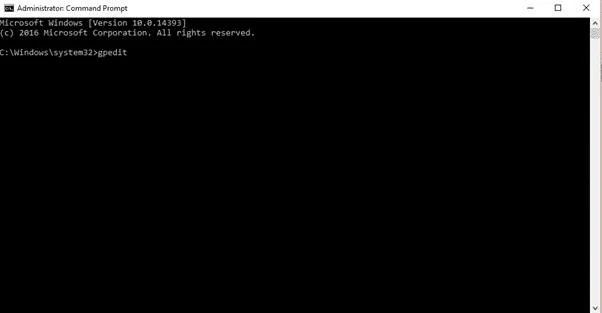
الخيار 2: فتح محرر نهج المجموعة المحلي عبر لوحة التحكم
تعد لوحة التحكم طريقة رائعة للوصول إلى العديد من ميزات Windows ، بما في ذلك محرر نهج المجموعة المحلي. تسهل لوحة التحكم الوصول إلى المحرر ، مما يسمح للمستخدمين بالوصول إليه بسرعة وإجراء تغييرات على إعدادات النظام.
الخطوة 1:
اضغط على Windows key + S وابحث عن لوحة التحكم.
الخطوة 2:
انقر فوق لوحة التحكم لفتحها.

الخطوة 3:
في شريط البحث في الزاوية اليمنى العليا ، أدخل "نهج المجموعة".
الخطوة 4:
انقر فوق تحرير نهج المجموعة.

الخطوة 5:
انتظر حتى يفتح محرر نهج المجموعة
الخيار 3: فتح محلي محرر نهج المجموعة باستخدام تشغيل
يعد استخدام الأمر "تشغيل" لفتح Local Group Policy Editor طريقة فعالة للوصول إلى الأداة وتخصيص إعدادات الكمبيوتر. يمكنك الوصول إليه بسرعة وتغيير الإعدادات باستخدام الأمر "تشغيل" دون التنقل عبر عنصر التحكملوحة.
هذا مفيد بشكل خاص إذا كنت بحاجة إلى إجراء تغييرات متعددة بسرعة ، حيث يمكن لأمر التشغيل فتح الأداة بدلاً من التنقل في لوحة التحكم في كل مرة. بالإضافة إلى ذلك ، يمكن لأمر التشغيل فتح الأداة إذا كان محرر نهج المجموعة المحلي غير متوفر في لوحة التحكم.
الخطوة 1:
اضغط على مفتاح Windows + R.
الخطوة 2:
أدخل gpedit.msc وانقر فوق موافق.

الخيار 4: استخدم وظيفة البحث في Windows
يمكن الوصول إلى محرر نهج المجموعة المحلي باستخدام وظيفة البحث. هذه طريقة رائعة للوصول بسرعة إلى المحرر ، خاصة إذا لم تكن متأكدًا من مكان العثور عليه في لوحة التحكم. من المفيد أيضًا إجراء تغييرات الإعدادات بسرعة دون التنقل عبر القوائم والقوائم الفرعية. بالإضافة إلى ذلك ، تتيح لك وظيفة البحث البحث عن إعدادات محددة وتحديد موقعها وتعديلها بسرعة. هذا يجعل من السهل تخصيص الإعدادات لتناسب احتياجاتك بسرعة.
الخطوة 1:
اضغط على مفتاح Windows + S.
الخطوة 2:
ابحث عن نهج المجموعة المحلية.

الخطوة 3:
انقر نقرًا مزدوجًا فوق تحرير نهج المجموعة وانتظر حتى يفتح.
انظر أيضًا: ماذا تفعل إذا كان Windows Search لا يعمل في Windows 10
الخيار 5: استخدام ملف .EXE من System32
يعد استخدام ملف .EXE من system32 لفتح محرر نهج المجموعة طريقة رائعة للوصول بسرعة وسهولة إلى وتعديلإعدادات نظام Windows. يجعل ملف .EXE من system32 من السهل فتح الأداة دون التنقل عبر لوحة التحكم أو التطبيقات الأخرى.
الخطوة 1:
افتح مستكشف ملفات windows و اذهب إلى هذا الكمبيوتر. انقر فوق محرك الأقراص المحلي C:
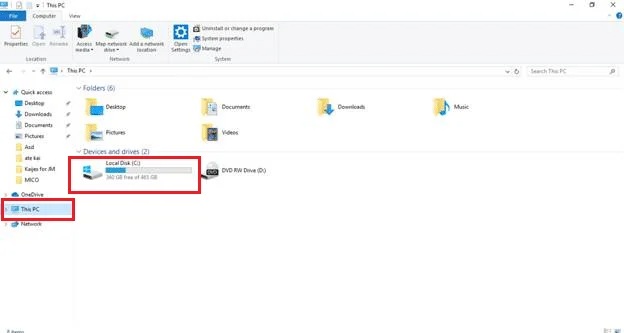
الخطوة 2:
ابحث عن مجلد Windows وافتحه.
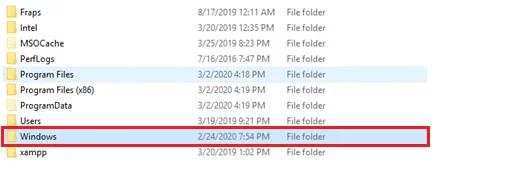
الخطوة 3:
قم بالتمرير لأسفل حتى تجد المجلد System32.

الخطوة 4:
في شريط البحث ، ابحث عن gpedit.msc.

الخطوة 5:
انقر بزر الماوس الأيمن على gpedit وحدد إرسال إلى - & gt؛ سطح المكتب (إنشاء اختصار).
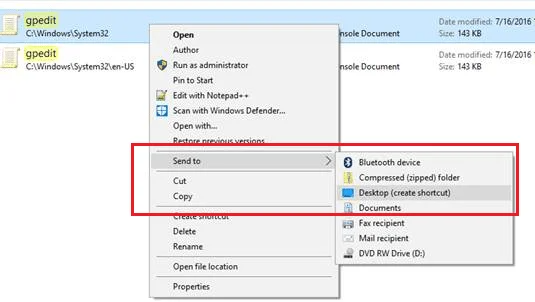
الخطوة 6:
انتقل إلى سطح المكتب وافتح اختصار gpedit.msc لتشغيل Local Group Policy Editor.
الخلاصة: من السهل فتح محرر نهج المجموعة المحلي على نظام التشغيل Windows 10
في الختام ، هناك طرق متعددة لفتح محرر نهج المجموعة المحلي على نظام التشغيل Windows 10. سواء كنت تستخدم موجه الأوامر ، لوحة التحكم ، تشغيل أو وظيفة البحث أو ملف .EXE من system32 ، يمكنك الوصول بسهولة إلى المحرر وإجراء التغييرات اللازمة على نظامك. باستخدام هذه الخيارات الخمسة ، يمكنك الوصول بسرعة وسهولة إلى محرر نهج المجموعة المحلي على Windows 10.
تأكد من مراجعة أدلة Windows 10 الأخرى: إنشاء Windows 10 لتثبيت USB ، وكيفية تمكين Remote Desktop في Windows 10 ، أعد تعيين جهاز كمبيوتر يعمل بنظام Windows 10 إلى إعدادات المصنع ، وكيفية تنزيل مقاطع فيديو Youtube.
بشكل متكررالأسئلة المطروحة
كيفية تحرير إعدادات نهج مجموعة إنترانت المحلية؟
يمكن تحرير إعدادات نهج مجموعة إنترانت المحلية باستخدام محرر نهج المجموعة ، المتوفر في نظام التشغيل Windows. يمكن الوصول إلى المحرر بكتابة "gpedit.msc" في أمر التشغيل. بمجرد فتح المحرر ، يمكن للمستخدم الانتقال إلى إعدادات نهج مجموعة إنترانت المحلية في قسم "تكوين الكمبيوتر". هنا ، يمكن للمستخدم تعديل أو إضافة أو حذف إعدادات متنوعة ، مثل تمكين أو تعطيل البرامج النصية ، والسماح أو رفض الوصول إلى مواقع الويب ، والتحكم في مستوى أمان الشبكة الداخلية المحلية. بعد إجراء التغييرات المطلوبة ، يجب على المستخدم حفظ التغييرات ثم تطبيقها حتى تصبح سارية المفعول.
كيفية نسخ إعدادات نهج المجموعة المحلية وتصديرها؟
نسخ سياسة المجموعة المحلية وتصديرها يمكن إجراء الإعدادات باستخدام محرر كائن نهج المجموعة (GPO). هذه أداة متوفرة في Windows تسمح بإدارة إعدادات تكوين المستخدم والكمبيوتر. لنسخ إعدادات نهج المجموعة المحلية وتصديرها ، افتح محرر GPO بالبحث عن "تحرير نهج المجموعة" في قائمة ابدأ. بعد ذلك ، تصفح إعدادات السياسة المطلوبة على الجانب الأيسر من النافذة. بعد ذلك ، حدد الإعدادات التي تريد نسخها أو تصديرها وانقر عليها بزر الماوس الأيمن. أخيرًا ، اختر "نسخ" أو "تصدير" من القائمة الناتجة لإكمال العملية. سيؤدي النسخ إلى تكرار الإعدادات أثناءسيؤدي التصدير إلى إنشاء ملف يحتوي على الإعدادات ، والتي يمكن استيرادها بعد ذلك إلى نظام آخر.
كيفية تكوين إعدادات لوحة التحكم عبر سياسة المجموعة المحلية؟
سياسة المجموعة المحلية هي أداة قوية يمكنها تستخدم لتكوين إعدادات لوحة التحكم. للقيام بذلك ، افتح Local Group Policy Editor بكتابة "gpedit.msc" في مربع الحوار "تشغيل" أو مربع البحث. بمجرد فتح نافذة Local Group Policy Editor ، انتقل إلى المسار التالي: Computer Configuration & gt؛ قوالب إدارية و GT. لوحة التحكم. ستجد هنا إعدادات لوحة التحكم. لتهيئة إعداد ، انقر نقرًا مزدوجًا فوقه واختر الخيار المناسب. بمجرد تكوين الإعدادات ، انقر فوق الزر "تطبيق" ثم "موافق" لحفظ التغييرات.
كيفية إعادة تعيين كافة إعدادات محرر نهج المجموعة المحلية إلى الوضع الافتراضي؟
إعادة تعيين جميع الإعدادات المحلية تعد إعدادات محرر نهج المجموعة إلى الإعدادات الافتراضية واضحة نسبيًا. للبدء ، افتح نافذة التشغيل بالضغط على مفتاح Windows + R. في نافذة التشغيل ، اكتب "gpedit.msc" واضغط على إدخال. سيؤدي هذا إلى فتح نافذة محرر نهج المجموعة المحلية. بمجرد الفتح ، انقر فوق علامة التبويب تكوين الكمبيوتر في القائمة اليمنى. من هناك ، انقر فوق مجلد القوالب الإدارية وانقر نقرًا مزدوجًا فوق النظام. انقر نقرًا مزدوجًا فوق مجلد "Group Policy" في النافذة اليمنى وحدد خيار "Reset All Settings". أخيرًا ، انقر فوقزر "إعادة تعيين جميع الإعدادات إلى الافتراضي" ، وتكتمل العملية. تمت الآن إعادة تعيين كافة إعدادات محرر نهج المجموعة المحلية إلى قيمها الافتراضية.
كيفية تكوين إعدادات Windows بدون محرر نهج المجموعة؟
يمكن تكوين إعدادات Windows بدون محرر نهج المجموعة يدويًا تحرير سجل الويندوز. تخزن قاعدة بيانات تسجيل Windows الإعدادات والخيارات لأنظمة تشغيل Microsoft Windows. يحتوي على معلومات وإعدادات لجميع الأجهزة والبرامج والمستخدمين والتفضيلات. لتحرير السجل ، تحتاج إلى فتح محرر التسجيل. يمكن القيام بذلك عن طريق كتابة "رجديت" في مربع بحث Windows. بمجرد فتح محرر التسجيل ، يجب عليك الانتقال إلى المفتاح ذي الصلة في الجزء الأيمن. يمكنك بعد ذلك تعديل الإعدادات في الجزء الأيسر. من المهم توخي الحذر عند تحرير السجل ، لأن التغييرات غير الصحيحة يمكن أن تسبب مشاكل خطيرة. إذا لم تكن مرتاحًا لتحرير السجل يدويًا ، فيمكن أن تساعدك العديد من أدوات الجهات الخارجية. توفر هذه الأدوات واجهة مستخدم رسومية تجعل تحرير السجل أسهل وأقل عرضة للأخطاء.
كيفية استخدام PowerShell لإدارة سياسات المجموعة؟
يعد PowerShell أداة سطر أوامر قوية يمكنها إدارة نُهج المجموعة في Windows. يوفر نطاقًا واسعًا من أوامر cmdlets التي يمكن استخدامها لإدارة نُهج المجموعة ، بما في ذلك إنشائها وتعديلها وحذفها.

